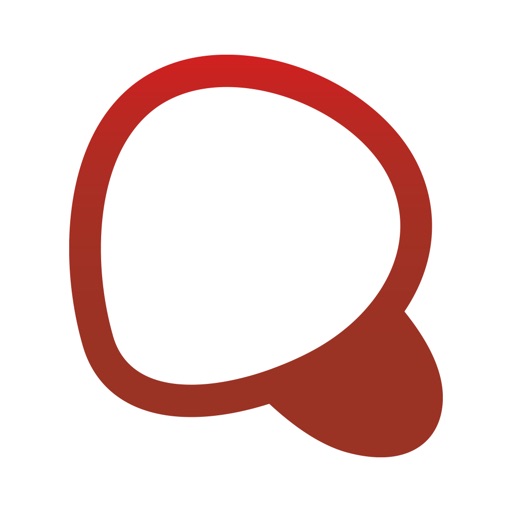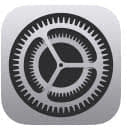
iOS13からアップデートを行った機種でも「ミー文字」を利用することができるようになりましたが、従来の絵文字キーボードスペースの半分を占有してしまうため、「邪魔」だと感じてしまうユーザーが多いそうです。
この「ミー文字」をキーボードから非表示にすることはできるのかなどを解説していきます。
コンテンツ
「絵文字」に切り替えると「ミー文字」が先頭に出てくる!
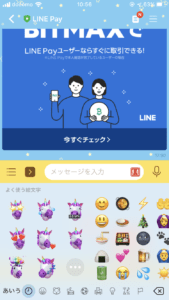
キーボードで「絵文字」に切り替えた際に、先頭に「ミー文字」が表示されてしまいます。
iOS12までは「よく使う絵文字」が表示されていましたが、そのスペースが「ミー文字」になってしまっています。
打ち間違えてしまう方が続出し、利用者からは不満の声が漏れています。
「ミー文字」自体は素晴らしいのですが、LINEを中心に利用する日本人ではあまり馴染むことができていないようです。
LINEで送信をしたとしてもデカデカとミー文字が貼られるだけで、実質「スタンプ」のようですが、一部のLINEスタンプのように動くわけではないため、使う方は少ないと思われます。
普段から「絵文字」をよく使う方からは「非表示にしたい」という声が強いです。
結論から言うと、キーボードでの「非表示」はできない
![]()
残念ながら、絵文字キーボードから「ミー文字」を非表示にすることはできません。
ブラウジングなどを行う際には表示されませんが、メッセージアプリやSNSアプリなどで自動的に表示されてしまうため、現時点では受け入れざるを得ないです。
ただし、極端な方法にはなってしまいますが、次で紹介する方法によってミー文字を打ち間違えてしまうことを防ぐことができます。
キーボードから「絵文字キーボード」自体を消す

iOS上のキーボードから「ミー文字」を非表示する方法として、
ポイント
絵文字キーボード自体を表示しないようにする。
キーボードから絵文字キーボードを取り除くことにより、ミー文字も表示されなくなります。
ただし、絵文字キーボードが無くなってしまうため、一覧から選択して使うことはできなくなってしまうため、以前から「絵文字キーボード」をよく使っていて馴染みがあった方には非常に不便になってしまいます。
後ほど詳しい手順を解説します。
「変換機能」を利用する
「絵文字キーボード」を消してしまった場合、絵文字が利用できなくなってしまうのではないのかと心配かと思われますが、「変換機能」を用いることによりこれまで通り絵文字を使うことができます。
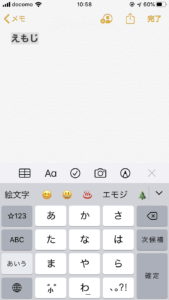
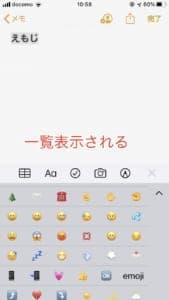
「えもじ」と入力することにより、「絵文字キーボード」のように一覧で表示させることができます。
ただし、カテゴリーに分かれて表示されていないため、特定の絵文字を探すのが大変になってしまうというデメリットがあります。
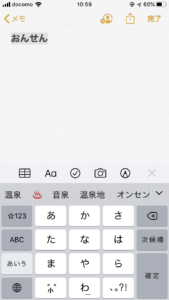
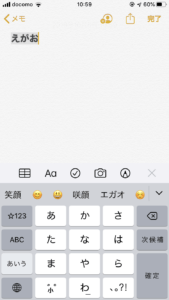
特定のワードを変換することにより、対応する絵文字があれば、変換候補で出現することができます。
この変換機能を応用し、出現する絵文字を自由にカスタマイズすることが可能です。
詳しい手順は後述します。
Simejiを利用する
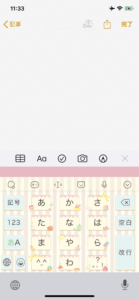
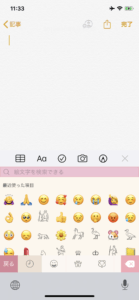
従来通り、ミー文字が表示されない「絵文字キーボード」を利用したい方には、アプリ「Simeji」がオススメです。
iOSの絵文字キーボードを表示させないようにして、代わりに「Simeji」の絵文字キーボードを表示させて利用する方法が一番手っ取り早いでしょう。
キーボードの削除手順
絵文字キーボードを表示させなくする手順をご紹介します。
まずは「設定アプリ」を開いてください。
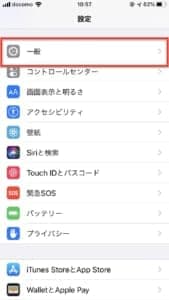
設定項目内の「一般」にアクセスします。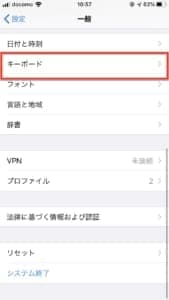
続いて、「キーボード」に進みましょう。
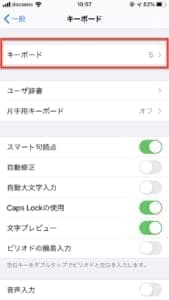
もう一度「キーボード」に進みます。
こちらでは、現在利用できるキーボードの表示や順番入れ替えの設定、新規追加などを行うことができます。
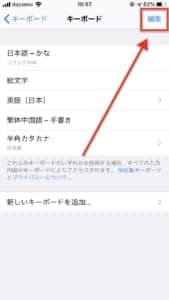
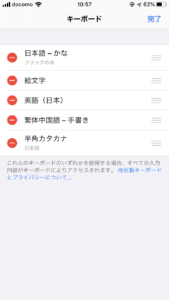
現在利用できるキーボードが表示されています。
一覧の中に「絵文字」があるので、キーボード上から取り除きます。
右上の「編集」をタップし、「ー」アイコンをタップすることで設定完了です。
以降はキーボードの切り替えで「絵文字キーボード」が表示されることはありません。
元に戻したい時
もう一度「絵文字キーボード」を利用したくなった場合は、追加を行います。
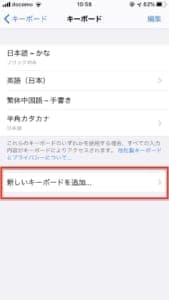
「新しいキーボードを追加」をタップしましょう。
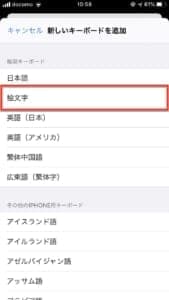
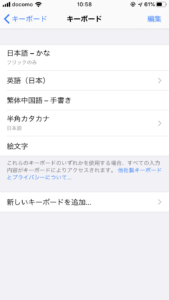
一覧の中に「絵文字」があります。
選択をすると「絵文字キーボード」を再び使うことができるようになります。
「辞書登録」で絵文字を登録する手順
「辞書登録」機能を利用し、自由に絵文字の呼び出しをカスタマイズすることができます。
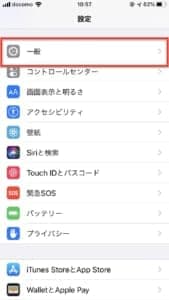
「設定アプリ」の「一般」にアクセスします。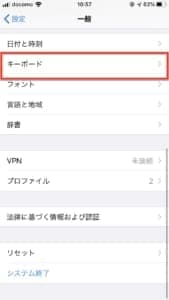
「キーボード」をタップします。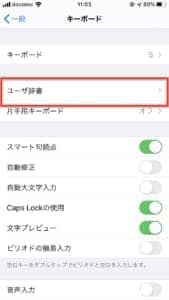
続いて「ユーザー辞書」をタップしましょう。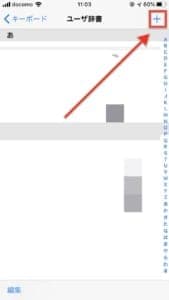
右上の「+」アイコンで新規登録を行えます。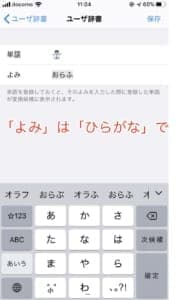
登録方法
- 単語:表示したい絵文字
- よみ:絵文字が表示されるワード
「よみ」は「ひらがな」で入力しましょう。
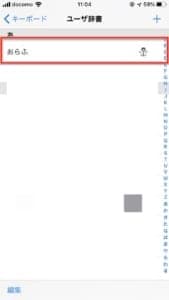
一覧に追加されていることを確認しましょう。
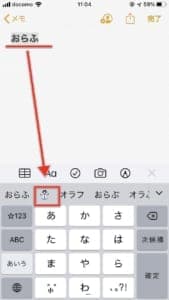
以降は設定した「よみ」を打つことで指定した絵文字を表示させることができます。